Το Amazon Prime δεν θα φορτώσει σωστά στο Microsoft Edge
Το Microsoft Edge(Microsoft Edge) είναι το προεπιλεγμένο πρόγραμμα περιήγησης ιστού της επιλογής στα Windows 11 και τα Windows 10(Windows 10) και το αγαπούν ορισμένοι χρήστες. Τώρα, όταν πρόκειται για τη χρήση ενός προγράμματος περιήγησης ιστού, τείνουμε να καταναλώνουμε πολλά μέσα με αυτά τα πράγματα και το Edge δεν αποτελεί εξαίρεση. Ένας από τους κορυφαίους ιστότοπους πολυμέσων είναι το Amazon Prime , μια υπηρεσία που έχει σχεδιαστεί για να ανταγωνίζεται το Netflix και να προσφέρει εκπτώσεις σε όσους αγαπούν να ψωνίζουν πολύ στο Amazon .
Ορισμένοι χρήστες έχουν αναφέρει ότι το Amazon Prime αποτυγχάνει να φορτώσει σωστά στο πρόγραμμα περιήγησης Microsoft Edge . Ωστόσο, οι πιθανότητες είναι ότι δεν θα μπορείτε να παρακολουθήσετε αυτήν τη δημοφιλή σειρά μέσω του Microsoft Edge , εάν είστε λάτρης αυτού του προγράμματος περιήγησης ιστού. Μην ανησυχείτε(Worry) , γιατί μπορούμε να βοηθήσουμε σε αυτό. Σε καμία περίπτωση δεν θα σας επιτρέψουμε να χάσετε αυτήν την εντυπωσιακή σειρά που θα γίνει πολύ καλύτερη στις επόμενες σεζόν, ελπίζουμε.
Το Amazon Prime δεν θα φορτώσει στο Edge
Εάν το βίντεο Amazon Prime δεν λειτουργεί ή δεν φορτώνεται σωστά για εσάς στον Microsoft Edge και βλέπετε ένα μήνυμα Μη υποστηριζόμενο πρόγραμμα περιήγησης(Unsupported browser) , τότε σας προτείνουμε να ακολουθήσετε τα βήματα σε αυτό το άρθρο για να θέσετε σε λειτουργία τα πράγματα:
- Εκκαθάριση της προσωρινής μνήμης περιήγησης Edge
- Επαναφέρετε τις ρυθμίσεις του προγράμματος περιήγησης Edge
- Επισκευάστε το Edge μέσω των Ρυθμίσεων
- Εκτελέστε το πρόγραμμα αντιμετώπισης προβλημάτων του Microsoft Store(Microsoft Store Troubleshooter)
- Άλλες προτάσεις.
Παρακαλούμε διαβάστε(Please) πρώτα ολόκληρες τις αναρτήσεις και μετά αποφασίστε ποιες επιδιορθώσεις θα θέλατε να δοκιμάσετε πρώτα.
1] Εκκαθάριση της προσωρινής μνήμης περιήγησης Edge
Εκκαθαρίστε την προσωρινή μνήμη περιήγησης Edge, το ιστορικό κ.λπ.(Clear Edge browsing cache, history, etc) και, στη συνέχεια, δοκιμάστε ξανά και δείτε αν βοηθάει.
2] Επαναφέρετε τις ρυθμίσεις του προγράμματος περιήγησης Edge

Για να επαναφέρετε το νέο πρόγραμμα περιήγησης Edge που βασίζεται σε Chromium , ακολουθήστε τα εξής βήματα:
- Ανοίξτε τον Microsoft Edge
- Κάντε κλικ στο άνοιγμα Ρυθμίσεις
- Μεταβείτε στην επιλογή Επαναφορά ρυθμίσεων
- Κάντε κλικ(Click) στο Επαναφορά(Restore) ρυθμίσεων στις προεπιλεγμένες τιμές τους.
3] Επισκευάστε το Edge μέσω των Ρυθμίσεων

Για να επανεγκαταστήσετε ή να επιδιορθώσετε το πρόγραμμα περιήγησης Microsoft Edge(reinstall or repair the Microsoft Edge browser) στα Windows 11, κάντε τα εξής:
- Press Win+I για να ανοίξετε τις Ρυθμίσεις των Windows 11(Windows 11)
- Επιλέξτε Ρυθμίσεις εφαρμογής
- Στη δεξιά πλευρά, κάντε κλικ στις Εφαρμογές(Apps) και λειτουργίες
- Αναζητήστε το Edge στη λίστα εφαρμογών
- Όταν εμφανιστεί ο Microsoft Edge , κάντε κλικ στον σύνδεσμο με τις 3 κουκκίδες
- Από το flyout επιλέξτε Τροποποίηση
- Τέλος, κάντε κλικ στο Repair για να ξεκινήσει η επανεγκατάσταση του προγράμματος περιήγησης Edge .
4] Εκτελέστε(Run) το πρόγραμμα αντιμετώπισης προβλημάτων του Microsoft Store(Microsoft Store Troubleshooter)
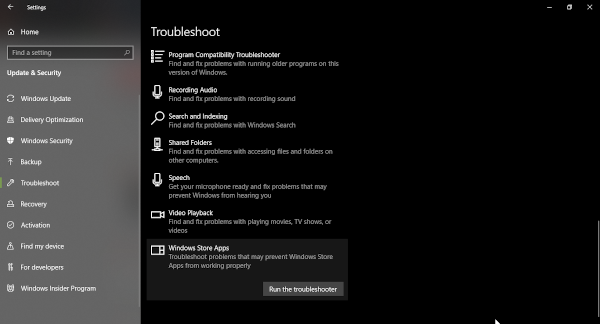
Το επόμενο βήμα είναι να εκτελέσετε το εργαλείο αντιμετώπισης προβλημάτων του Microsoft Store(Microsoft Store troubleshooter) και μπορούμε να το κάνουμε ανοίγοντας το μενού Έναρξη(Start) και, στη συνέχεια, μεταβείτε στις Settings > Update και Security > Troubleshoot . Μετά από αυτό, βεβαιωθείτε ότι έχετε επιλέξει εφαρμογές Windows Store και, τέλος, Αντιμετώπιση προβλημάτων(Troubleshooter) .
Καθίστε(Sit) αναπαυτικά και περιμένετε να ολοκληρώσει τη δουλειά πριν δοκιμάσετε εάν η εφαρμογή Amazon Prime λειτουργεί πλέον στον Microsoft Edge .
4] Άλλες προτάσεις
Άλλες προτάσεις μας που θα μπορούσατε να εξετάσετε:
- Επανεκκινήστε τη συσκευή σας.
- Βεβαιωθείτε ότι η συσκευή σας ή το πρόγραμμα περιήγησής σας διαθέτει τις πιο πρόσφατες ενημερώσεις.
- Παύση άλλης δραστηριότητας στο διαδίκτυο.
- Ελέγξτε τη σύνδεσή σας στο διαδίκτυο.
- Απενεργοποιήστε τυχόν διακομιστές VPN ή μεσολάβησης.
Ελπίζω κάτι εδώ να σας βοήθησε.
Related posts
Amazon Prime vs Netflix vs Hulu vs Hotstar - Καλύτερη υπηρεσία ροής;
Ρύθμιση γονικού ελέγχου για YouTube, Netflix, Amazon Prime, HBO Max και άλλα
25 καλύτερες ταινίες στο Amazon Prime για παρακολούθηση αυτή τη στιγμή
6 Υποτιμημένα Anime στο Amazon Prime
Πώς να αφαιρέσετε το κουμπί μενού Επεκτάσεις από τη γραμμή εργαλείων του Microsoft Edge
Ο Microsoft Edge κλείνει αυτόματα αμέσως μετά το άνοιγμα στα Windows
Πώς να παίξετε το νέο παιχνίδι Surf στον Microsoft Edge
Πώς να χρησιμοποιήσετε τη λειτουργία Kids στο πρόγραμμα περιήγησης Microsoft Edge
Πώς να χρησιμοποιήσετε το Smart Copy στον Microsoft Edge
Πώς να στείλετε καρτέλες σε άλλες συσκευές με το Microsoft Edge
Λίστα κρυφών διευθύνσεων URL εσωτερικής σελίδας στον Microsoft Edge
Πώς να επιδιορθώσετε ή να επαναφέρετε το πρόγραμμα περιήγησης Microsoft Edge στα Windows 11
Απενεργοποιήστε το συγχρονισμό για όλα τα προφίλ χρήστη στον Microsoft Edge χρησιμοποιώντας το Μητρώο
Ο τρόπος απενεργοποίησης του Microsoft Edge χρησιμοποιείται για την κοινή χρήση μηνυμάτων
Τα καλύτερα θέματα για το Microsoft Edge από το Edge Extensions και Add-ons Store
Διόρθωση Δεν ήταν δυνατή η φόρτωση αυτού του σφάλματος επέκτασης στον Microsoft Edge
Το πρόγραμμα περιήγησης Microsoft Edge κολλάει, παγώνει, διακόπτεται ή δεν λειτουργεί
Πώς να εγκαταστήσετε τα θέματα Chrome στο πρόγραμμα περιήγησης Microsoft Edge
Πώς να ορίσετε ή να αλλάξετε την αρχική σελίδα του Microsoft Edge στα Windows 11/10
Δημιουργήστε μια συντόμευση για να ανοίξετε το πρόγραμμα περιήγησης Microsoft Edge σε λειτουργία InPrivate
